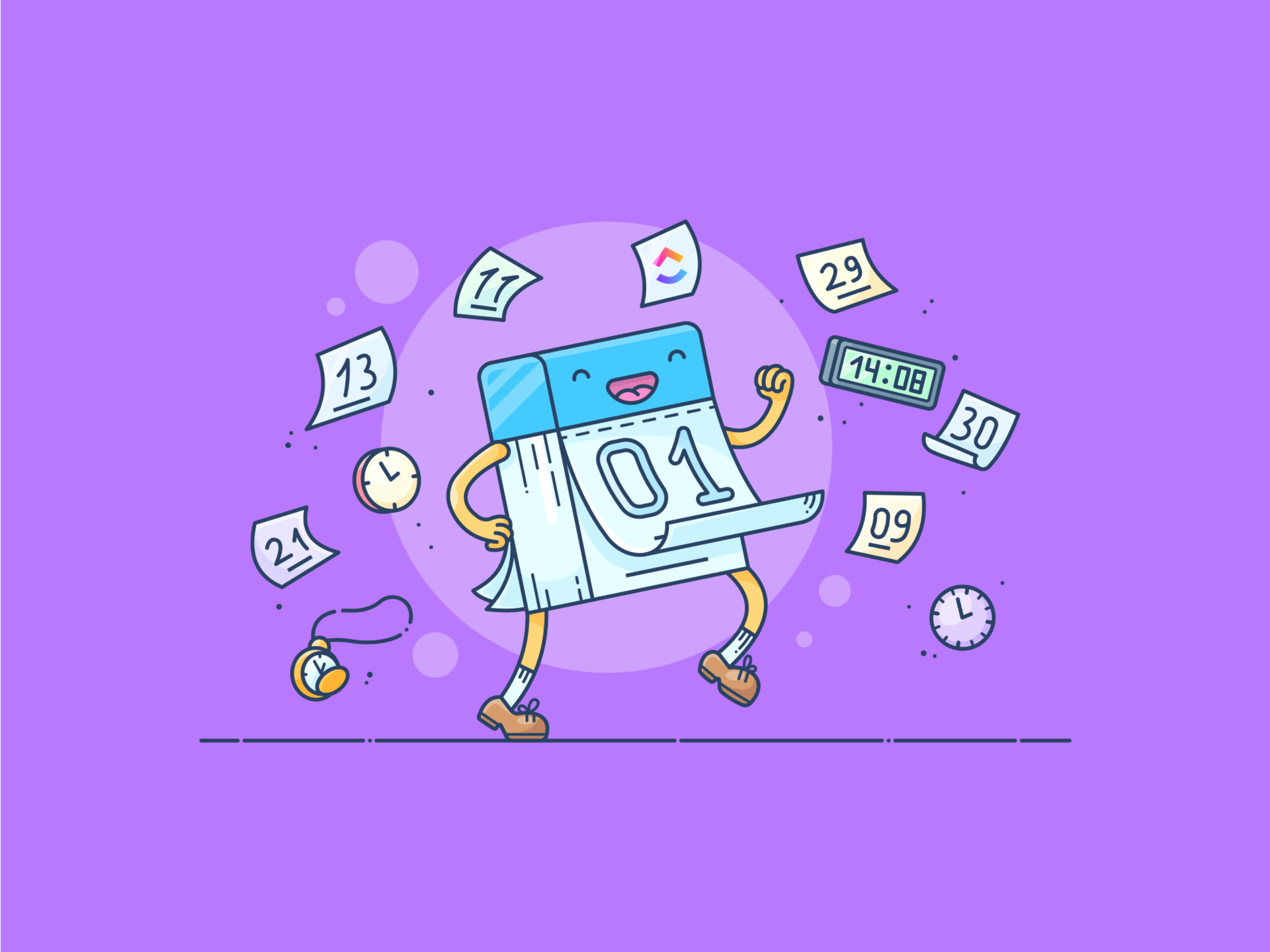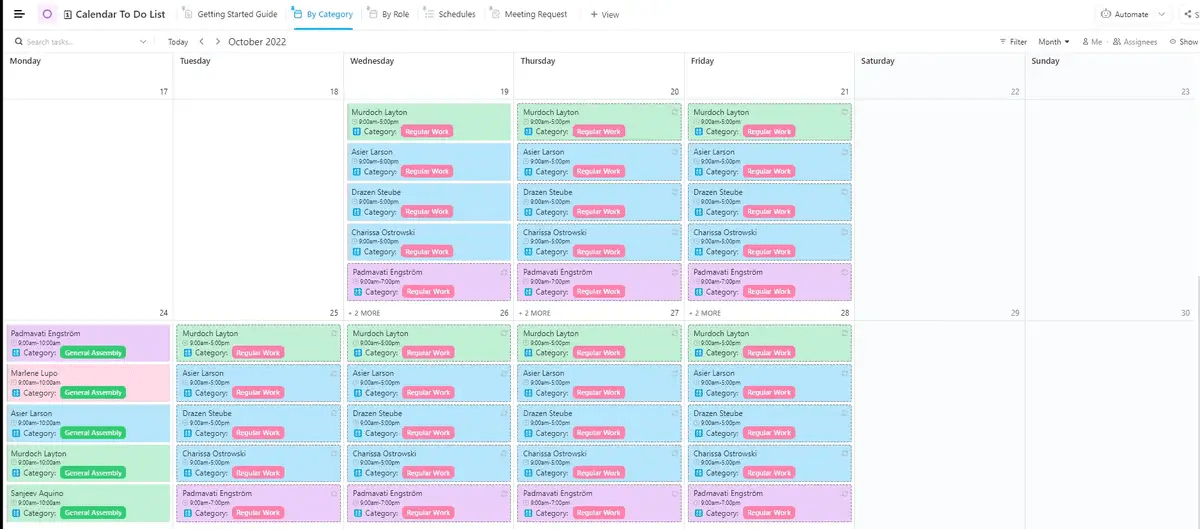Avez-vous déjà eu l'impression que c'est votre liste de choses à faire qui mène la barque à votre place ?
L'aide est à portée de main. Notion, un outil populaire pour organiser tout en un seul endroit, dispose d'une fonctionnalité d'affichage du calendrier sur laquelle de nombreux utilisateurs s'appuient. Cet affichage permet aux utilisateurs de visualiser les activités en cours et leurs échéances sous forme de calendrier.
Nous allons vous expliquer, étape par étape, comment ajouter un calendrier à Notion. Nous examinerons ensuite certaines des limites de l'outil et montrerons pourquoi une alternative pourrait être une option plus puissante pour vos besoins de planification.
Commençons ! 🙌
Comment créer un Calendrier dans Notion
La création d'un calendrier dans Notion est relativement simple, mais ce n'est pas toujours évident si vous êtes nouveau sur la plateforme. Lisez ce qui suit, et vous aurez votre calendrier Notion personnalisé opérationnel en un rien de temps.
Étape 1 : Création d'une nouvelle page
La première étape de la création d'un Calendrier Notionnel consiste à ouvrir l'une de vos pages Notionnelles existantes ou à en créer une nouvelle.
Si vous partez de zéro, cliquez sur le bouton Nouvelle page dans votre espace de travail. À partir de là, vous pouvez nommer votre Calendrier, ajouter des icônes, insérer une couverture et paramétrer le reste comme vous le souhaitez.
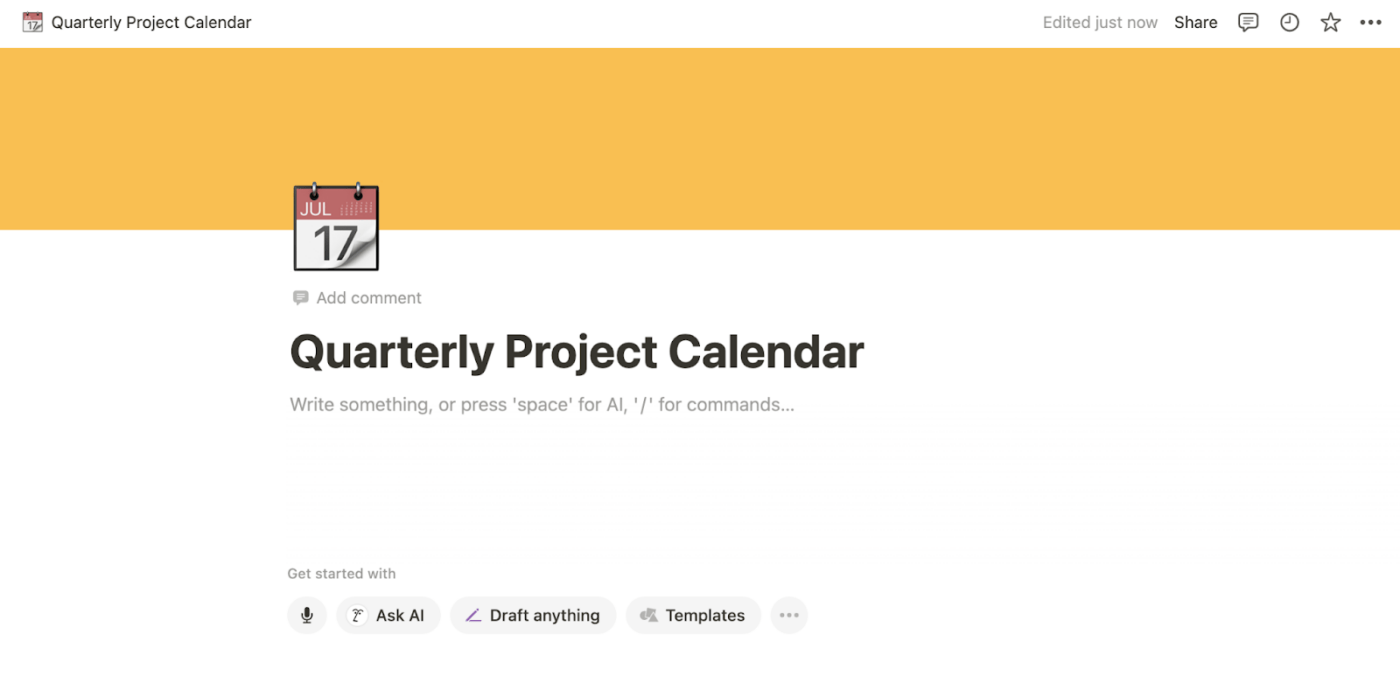
via Notion
Étape 2 : Paramétrage de la base de données
Une fois que vous avez paramétré vos pages Notion, vous devez créer une base de données. Dans Notion, les bases de données sont polyvalentes et servent de base à de nombreux types d'organisation du contenu.
Pour en créer une nouvelle, suivez les étapes suivantes :
- Sur la nouvelle page, choisissez 'Tableur' dans les options de contenu (cela créera une base de données de base)
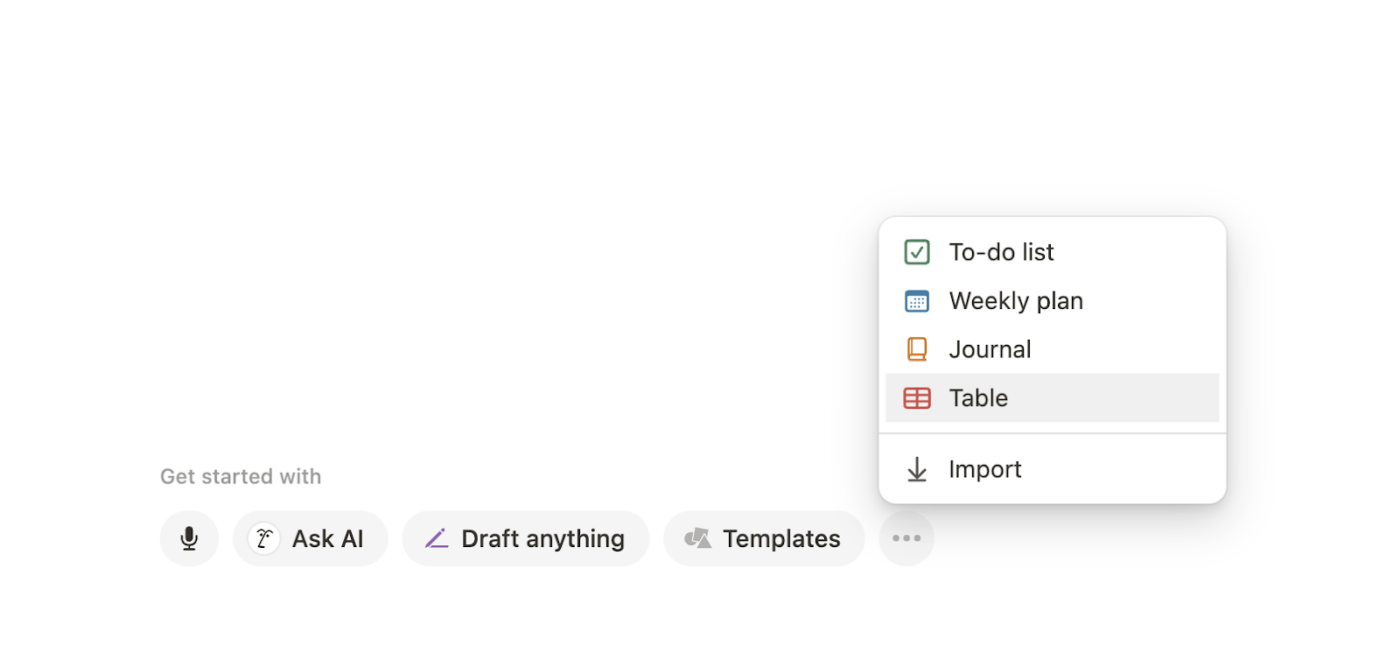
via Notion
- Ajoutez des colonnes telles que Projet Nom, Date Date, Priorité, ou tout autre champ pertinent
- Renommez chaque colonne en cliquant sur les en-têtes de colonne et en sélectionnant une propriété (par exemple, texte, personne, etc.)
- Saisir les données dans les lignes du tableau
Votre base de données est maintenant prête !
Vous pouvez sauter cette étape si vous disposez déjà d'une base de données sur une page Notion déjà construite.
En un seul clic, vous pouvez transformer votre base de données existante en une disposition de calendrier. Nous allons voir comment cela fonctionne dans l'étape suivante.
/img/ https://clickup.com/blog/wp-content/uploads/2024/10/image-266-1400x795.png Base de données dans une disposition de Calendrier /$$img/
via Notion
Étape 3 : Sélection de l'affichage du Calendrier
Une fois votre page et la base de données configurées, il est temps de passer à l'affichage du calendrier et d'utiliser Notion comme votre application de planification du travail . En haut à droite de la page de Notion de votre base de données, vous remarquerez trois points.
Cliquez dessus, et un menu déroulant s'ouvrira. Parmi les options disponibles, cliquez sur "Disposition" Sélectionnez " Calendrier " pour passer de la vue " Tableur " à la lecture seule.
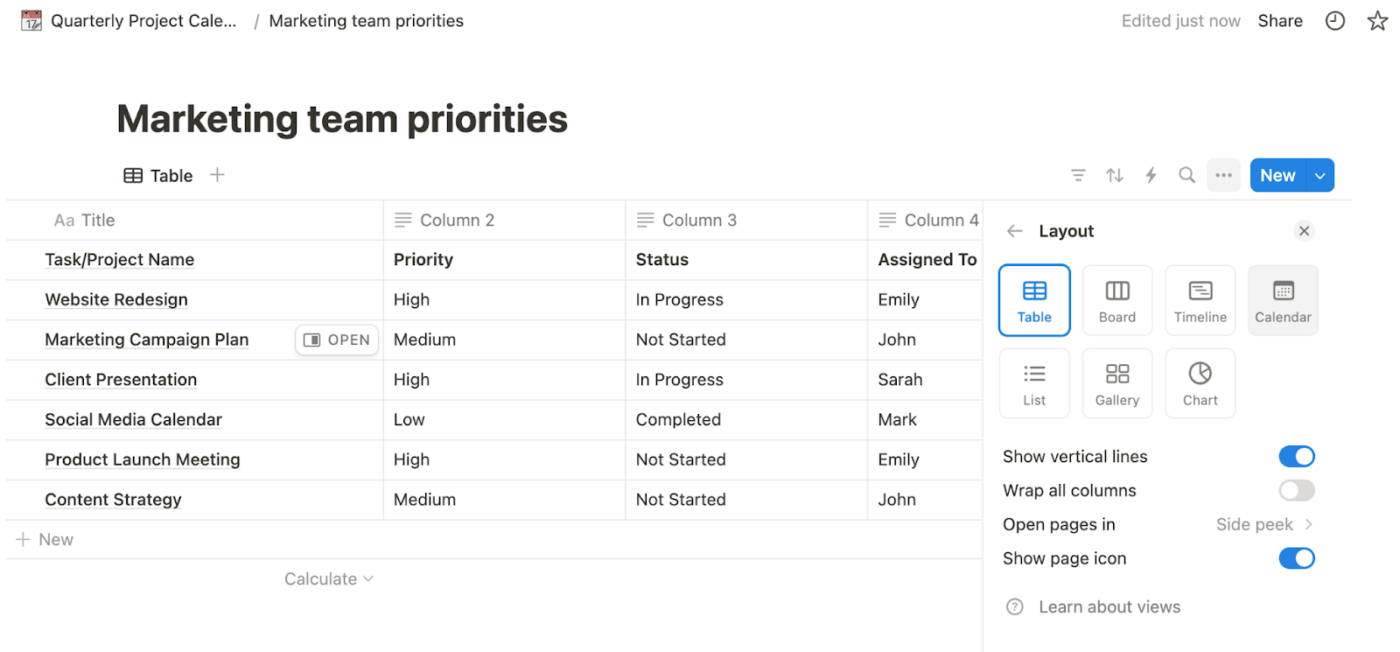
via Notion Vous disposez désormais d'un affichage sous forme de calendrier de toutes vos entrées. Notion convertit automatiquement les propriétés existantes en cette vue, affichant toutes les tâches et entrées programmées dans une forme de calendrier facile à lire.
/img/ https://clickup.com/blog/wp-content/uploads/2024/10/image-268-1400x1023.png Affichage du Calendrier /$$img/
via Notion
Étape 4 : Personnalisez votre Calendrier
Maintenant que vous avez configuré votre calendrier, il est temps de le faire travailler pour vous. Dans Notion, vous pouvez personnaliser votre calendrier en ajoutant diverses propriétés à chaque évènement.
Par exemple, vous pouvez attribuer différentes propriétés à chaque entrée, définir un niveau de priorité ou un statut, et même créer des liens vers d'autres paramètres. Vous pouvez également glisser-déposer des tâches entre les jours pour ajuster rapidement les échéances.
L'un des avantages de Notion est sa flexibilité. Si vous gérez plusieurs projets ou tâches, vous pouvez filtrer votre calendrier pour n'afficher que les éléments sur lesquels vous devez vous concentrer, afin de ne pas vous laisser déborder.
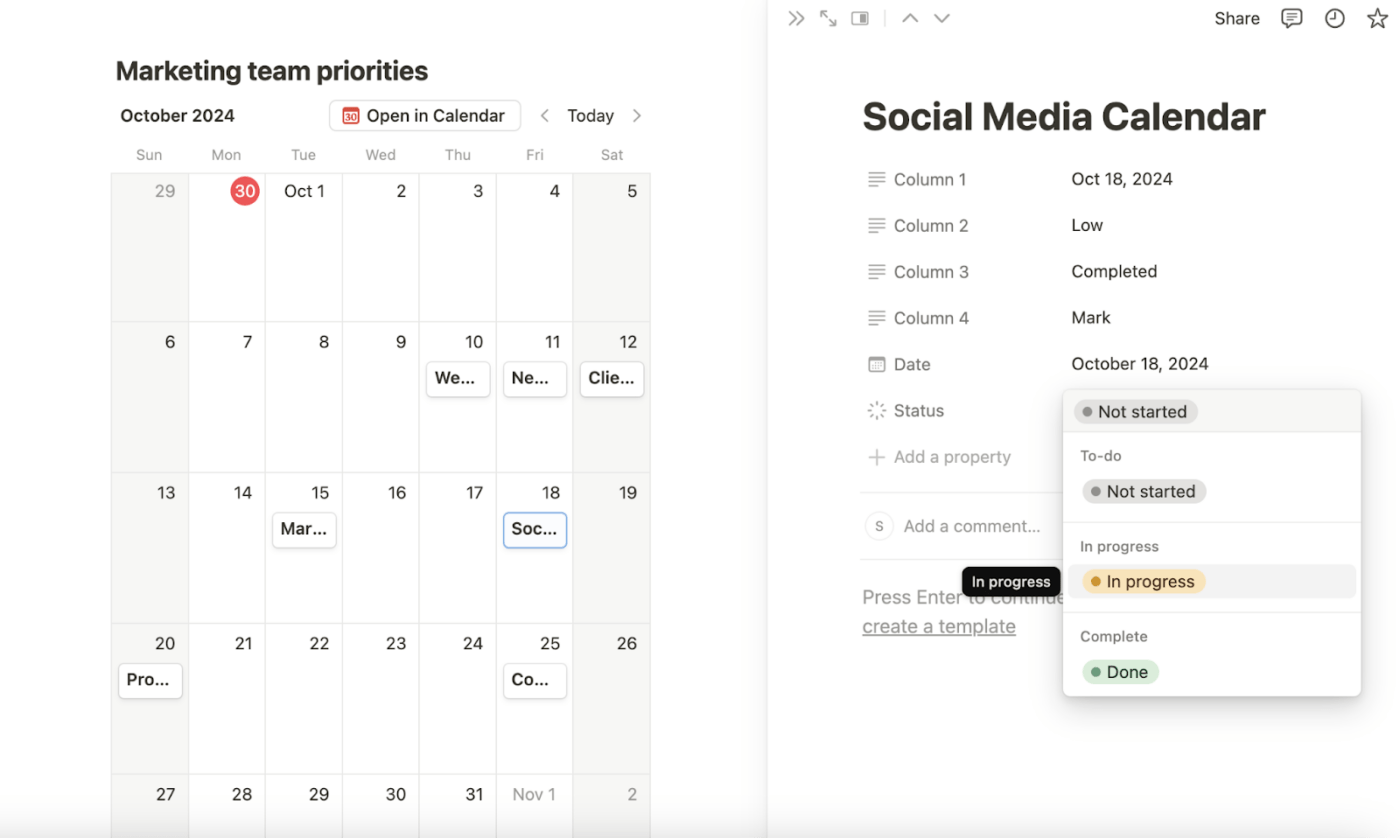
via Notion
Étape 5 : Programmer des éléments directement à partir du Calendrier
Avec votre calendrier en ligne vous pouvez continuer à planifier et à synchroniser les paramètres de votre projet ! Ajoutez des évènements, des échéances et plus encore en cliquant sur une date dans le calendrier. Complétez les détails, tels que les descriptions et les collaborateurs.
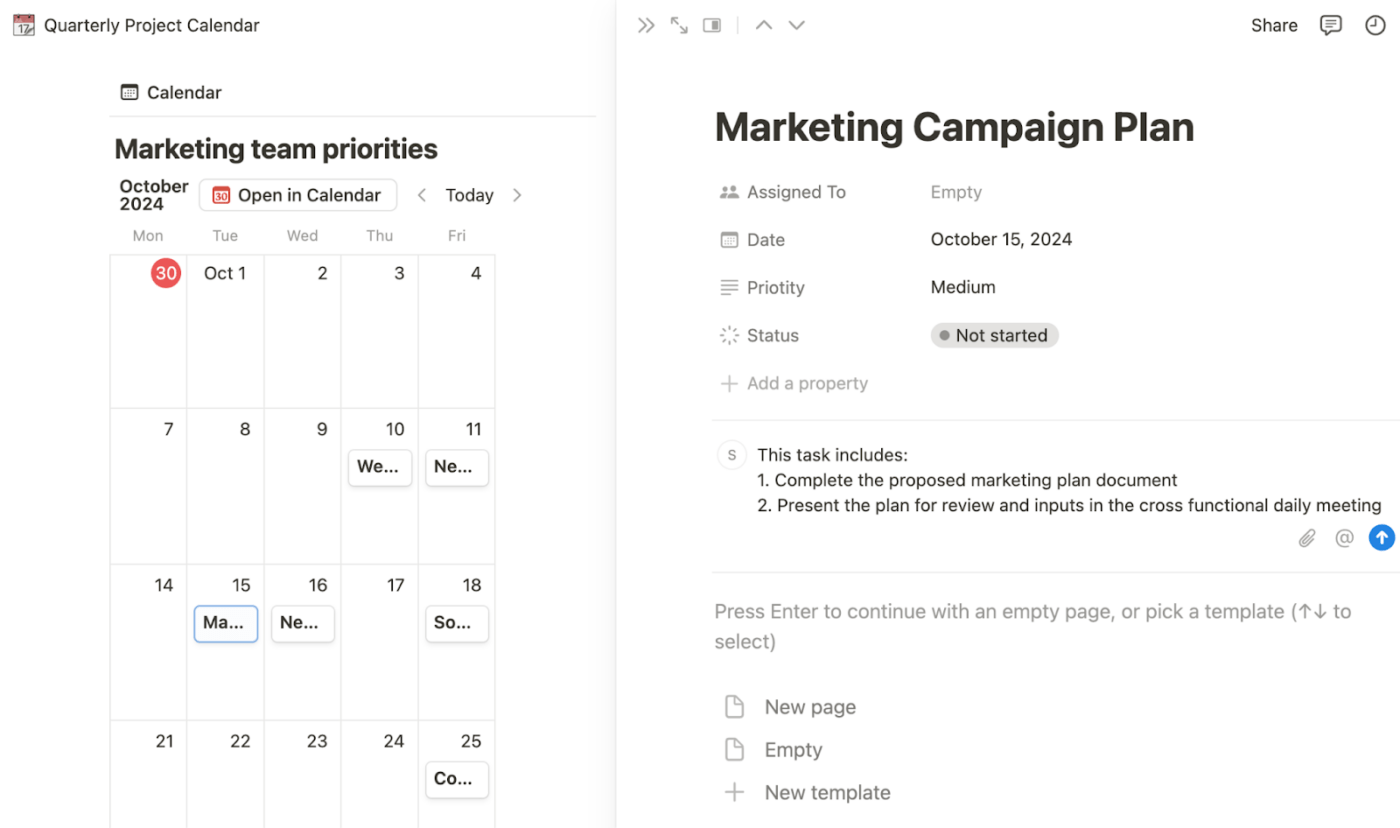
via Notion
Étape 6 : Ajuster les paramètres du Calendrier
N'oubliez pas d'affiner les paramètres de votre Calendrier. Par exemple, Notion vous permet de sélectionner votre semaine de début à un jour précis, de choisir votre fuseau horaire et d'afficher les tâches dans différentes vues en fonction de vos préférences. En fonction de votre flux de travail, vous pouvez basculer entre des aperçus quotidiens, hebdomadaires ou mensuels.
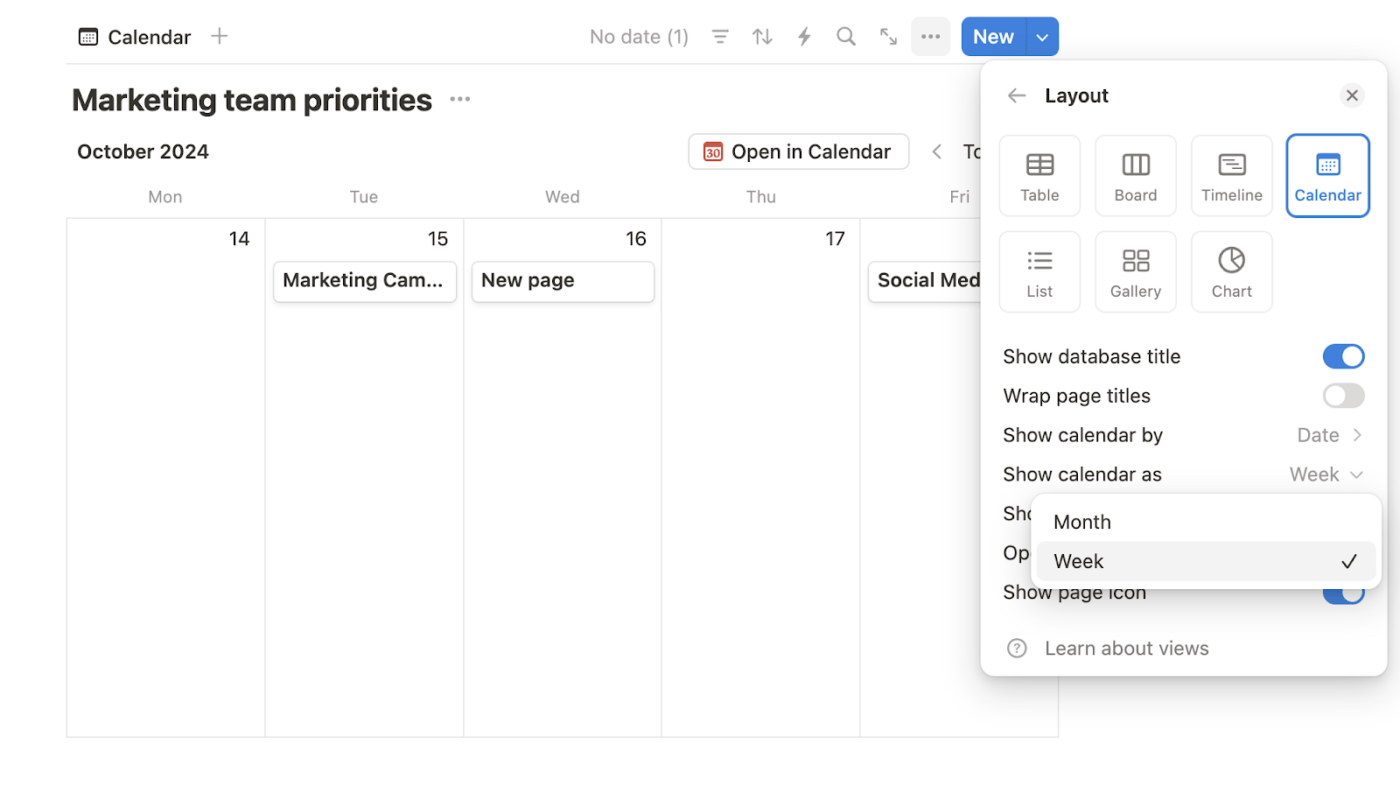
via Notion
Limites de l'utilisation de Notion pour créer des calendriers
Bien que la création d'un calendrier dans Notion soit utile, la plateforme présente quelques limites qui peuvent nuire à son efficacité pour les équipes plus importantes ou les flux de travail plus complexes. Voici quelques défis courants auxquels vous pourriez être confronté :
- L'absence de rappels natifs : Nécessite l'intégration avec des outils supplémentaires pour les notifications, ce qui le rend peu pratique pour les utilisateurs à la recherche d'une solution tout-en-un
- Personnalisation visuelle limitée: Offre des visuels de base avec des options minimales pour le code couleur ou les dispositions personnalisées, ce qui empêche de visualiser les planifications complexes en un coup d'œil
- **Manque de fonctionnalités avancées de gestion de projet telles que les dépendances de tâches, ce qui rend difficile pour les équipes gérant de grands projets de suivre l'impact des retards sur les livrables
- Surcharge d'informations: Les utilisateurs qui gèrent plusieurs projets se sentent encombrés et dépassés, ce qui réduit l'évolutivité pour les charges de travail importantes
- Suivi du temps limité: Nécessite des intégrations externes pour un suivi du temps efficace, ce qui peut ne pas répondre aux besoins des utilisateurs qui ont besoin d'une fonction intégrée de gestion du temps
En raison de ces limites, les calendriers Notion sont loin d'être idéaux pour les utilisateurs ayant des besoins complexes en matière de planification ou pour ceux qui ont besoin d'une intégration transparente avec d'autres systèmes de calendrier. Heureusement, une solution plus robuste répond à ces limites et offre des fonctionnalités encore plus puissantes.
A lire aussi: 15 Meilleures alternatives et concurrents de Notion
Créer des calendriers avec ClickUp
Si vous craignez de vous heurter à des barrages routiers lors de la mise en place de projets et de tâches complexes sur le calendrier Notion, ClickUp vient à la rescousse. Outil de gestion de projet tout-en-un, ClickUp est l'application Tout pour le travail qui peut augmenter considérablement votre productivité. Affichage du Calendrier de ClickUp fonctionne comme un charme ; que vous organisiez des engagements personnels, gériez la charge de travail d'une équipe ou jongliez avec plusieurs projets, ClickUp offre une expérience de calendrier qui rend la planification, la programmation et le suivi transparents.
Voyons comment le Calendrier de ClickUp peut vous faciliter la vie en vous offrant plus de flexibilité et de puissance que ce que vous avez pu expérimenter avec Notion.
A lire aussi: ClickUp Vs. Notion : Le meilleur outil de documents à choisir en 2024
Affichage consolidé et intelligent du Calendrier dans tous les projets
Imaginez ceci : au lieu de sauter entre plusieurs calendriers ou de lutter pour voir comment vos livrables s'intègrent, vous pouvez afficher tous vos projets en un seul endroit. C'est exactement ce que le Calendrier de ClickUp vous permet de faire.
Il ne s'agit pas d'une simple liste à faire ou d'un calendrier d'évènements. Dans le même espace, vous pouvez intégrer les évènements de plusieurs projets, visualiser les échéances, et même programmer et planifier des évènements gérer des réunions .
Vous avez besoin de décaler une échéance ou de redéfinir les priorités d'un produit à livrer ? Aucun problème. L'interface modulaire permet de déplacer les évènements en toute simplicité, bien plus facilement qu'en ajustant manuellement les entrées dans le Calendrier Notionnel.

Affichez toutes les informations essentielles relatives à votre projet grâce au Calendrier ClickUp
En outre, ClickUp vous permet de d'exploiter l'IA pour afficher les calendriers . La gestion de projet par IA de ClickUp Brain fournit des mises à jour instantanées et intelligentes de la progression par rapport aux tâches affichées dans le Calendrier, de sorte que vous n'avez pas besoin de basculer vers un autre écran pour les vérifier.
/img/ https://clickup.com/blog/wp-content/uploads/2024/10/image-273-1400x653.png ClickUp Brain /$$img/
Gagnez du temps en tirant parti de ClickUp Brain, alimenté par l'IA, pour les mises à jour de statut
Comme le dit Mike Coombe, de l'agence MCM ,
Avec l'ajout de ClickUp AI, je suis plus efficace que jamais ! Il me permet d'économiser 3x le temps passé auparavant sur les tâches de gestion de projet. Non seulement il a amélioré ma productivité, mais il a également enflammé ma créativité._
Mike Coombe, Agence MCM
Vous voulez une solution plus visuelle ? calendrier plus organisé visuellement ? ClickUp vous permet de coder les tâches en couleur, d'appliquer des champs personnalisés et d'afficher des vues pour adapter le calendrier à vos tâches.
Ainsi, vous pouvez vous concentrer sur ce qui compte le plus sans être submergé par une surcharge d'informations. Vous organisez des projets ou des efforts d'équipe ? Utilisez un code couleur par priorité, par membre de l'équipe ou par type de projet pour rendre votre calendrier aussi clair que possible
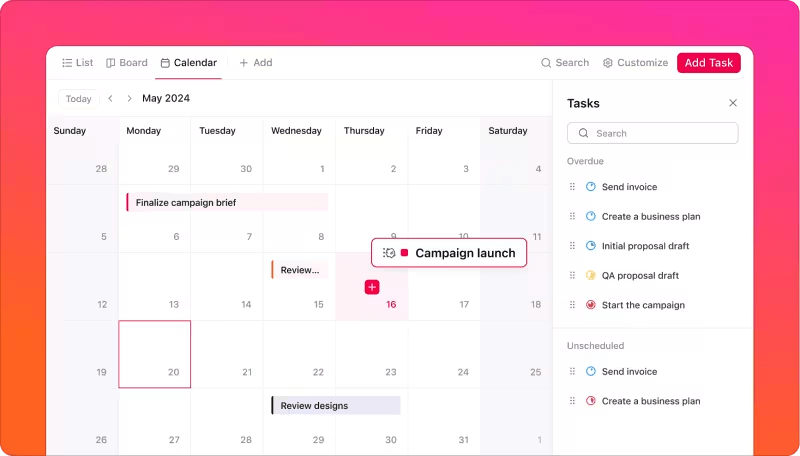
Code couleur pour les évènements, configuration des rappels sur le calendrier de contenu et collaboration facile en équipe avec le Calendrier ClickUp
Ces fonctionnalités rendent ClickUp parfait pour ceux qui gèrent plusieurs projets à grande échelle ou des livrables en équipe - quelque chose que Notion Calendrier ne peut tout simplement pas suivre.
Intégration transparente de Google Agenda
L'une des fonctionnalités les plus remarquables de ClickUp par rapport à Notion est son intégration améliorée à Google Agenda. Grâce à la synchronisation bidirectionnelle, toutes les mises à jour que vous effectuez dans ClickUp se reflètent automatiquement dans votre Calendrier, et l'inverse est également vrai. Cette intégration change la donne pour ceux qui jonglent avec leurs calendriers personnels et professionnels.
Vous n'avez plus à vous soucier des doubles réservations ou des réunions manquées parce que vous avez oublié de synchroniser les différents outils. Tout est Terminé automatiquement. C'est particulièrement utile pour les équipes à distance ou ceux qui ont des horaires flexibles et qui doivent gérer leur temps sur différentes plateformes.
À lire aussi: 20 modèles gratuits de calendriers Google Agenda pour 2024
Gestion et suivi du temps : au-delà de la simple programmation
ClickUp n'est pas seulement un outil de Calendrier ; c'est un système de gestion du temps et un guide de productivité à part entière. Imaginez que vous ayez une journée bien remplie avec des réunions, des tâches et des échéances. ClickUp vous aide non seulement à planifier ces évènements, mais vous permet également de suivre du temps.
Pour les freelances, les agences ou toute personne travaillant sur des projets axés sur les clients, cette fonction est inestimable pour facturer les clients ou simplement contrôler la façon dont vous passez vos heures de travail.
De plus, les rappels et les notifications de ClickUp vous permettent de ne jamais manquer une réunion ou une échéance importante. Vous pouvez paramétrer des rappels automatisés pour des tâches individuelles ou des projets entiers, ce qui vous permet de ne jamais perdre de vue votre travail.
A lire aussi: 10 modèles d'emploi du temps gratuits dans Excel, Google Sheets et ClickUp
Modèles de calendriers pour booster la productivité
Nous sommes tous passés par là : regarder un Calendrier vide en se demandant par où commencer. Partir de zéro peut sembler insurmontable, surtout lorsqu'il s'agit de gérer un emploi du temps chargé ou des projets complexes.
Pourquoi perdre du temps à paramétrer un calendrier à partir de zéro alors que ClickUp propose des modèles de calendriers optimisés et personnalisables modèles optimisés et personnalisables pour la planification pour vous aider à démarrer en un seul clic ? Voici deux modèles remarquables qui peuvent transformer la façon dont vous gérez votre temps et vos tâches.
Modèle de calendrier ClickUp
Lorsque vous jonglez avec de multiples projets, réunions et échéances, le Modèle de calendrier ClickUp c'est comme avoir un assistant organisé à vos côtés. Il ne s'agit pas d'un simple calendrier, mais d'un outil dynamique qui vous permet de tout gérer, des tâches quotidiennes aux objectifs à long terme, le tout en un seul endroit.
Bien que le modèle offre une excellente structure dès sa sortie de la Box, sa véritable puissance réside dans sa flexibilité. Vous pouvez l'ajuster en fonction de vos besoins exacts. Par exemple, si vous travaillez sur le lancement d'un produit, vous pouvez ajouter des champs personnalisés comme les phases de lancement, les affectations de l'équipe et les dépendances des tâches. Si vous avez besoin d'un agenda quotidien, il vous suffit de réduire la complexité, et vous disposez d'un outil personnel facile à gérer.
Le modèle de calendrier de ClickUp vous permet de basculer entre différents affichages en fonction de votre dépendance. Vous voulez voir tout ce qui se passe cette semaine ? Affichez le Calendrier hebdomadaire. Vous avez besoin d'une perspective plus large ? Affichez le calendrier mensuel.
Si vous gérez plusieurs projets en équipe, ce modèle vous permet de visualiser facilement la charge de travail de chaque membre de l'équipe, en veillant à ce que les tâches soient réparties de manière équilibrée et que les délais soient respectés. Vous pouvez même intégrer les fonctionnalités de suivi du temps de ClickUp pour contrôler le temps passé sur chaque tâche au sein même de l'affichage du Calendrier, ce qui en fait un outil fantastique pour optimiser la productivité.
ClickUp Calendrier Modèle de liste À faire
Tous les projets ne nécessitent pas un forfait complexe, et c'est pourquoi le modèle de calendrier Modèle de liste à faire du Calendrier ClickUp est inestimable. Il est conçu pour les individus ou les équipes qui ont besoin d'un moyen rationalisé de suivre les tâches quotidiennes, les courses ou les petits projets sans encombrement.
Ce modèle est conçu pour les utilisateurs qui ont besoin de quelque chose de simple mais efficace. Qu'il s'agisse de gérer une checklist quotidienne de courses personnelles ou le suivi des tâches d'un petit projet, le modèle de liste Terminé du Calendrier vous offre une structure claire et organisée qui vous aide à vous concentrer sur ce qui doit être fait.
Parfois, vous n'avez besoin que d'une liste pour suivre vos priorités. Ce modèle vous permet de rapidement fixer des échéances, attribuer des priorités et cocher les éléments au fur et à mesure.
L'une des fonctionnalités uniques de ce modèle est la possibilité de paramétrer des tâches récurrentes. Par exemple, supposons que vous deviez assurer le suivi d'un projet tous les lundis ou envoyer un rapport hebdomadaire. Dans ce cas, ce modèle peut remplir automatiquement ces tâches, ce qui vous évite de saisir manuellement la même tâche à chaque fois.
Choose ClickUp for a Robust Calendrier Experience (Choisissez ClickUp pour une expérience de Calendrier robuste)
Notion et ClickUp sont tous deux utiles applications de calendriers partagés . Bien que le Calendrier Notion soit excellent pour la planification de base et la gestion des tâches, il peut ne pas fournir la profondeur et la flexibilité dont de nombreux utilisateurs ont besoin pour des flux de travail plus complexes. ClickUp, en revanche, offre une solution intégrée plus puissante qui couvre tout, des échéanciers de projets au suivi du temps et aux flux de travail personnalisés.
Si vous en avez assez de jongler entre les différents outils ou de trouver des solutions pour contourner les limites de Notion, gardez une longueur d'avance avec ClickUp. Grâce à ses fonctionnalités avancées, ses intégrations transparentes et sa personnalisation flexible, ClickUp peut vous aider à rester organisé et à gérer votre temps de manière efficace. Créez votre compte ClickUp gratuit dès aujourd'hui ! 🚀